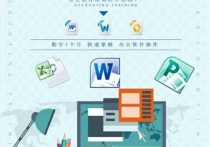解决Excel数字变E+17难题:轻松转换科学计数法为完整数字
在Excel中,当你输入或粘贴一个非常大的数字时,Excel可能会自动将其转换为科学计数法(例如,1.23E+17)。这种格式对于非常大的数字来说是非常有用的,但对于需要显示完整数字的情况,可能会造成困扰。以下是如何批量处理这些数字,使其显示为完整的数字格式。
方法一:使用自定义数字格式
-
选择需要转换的单元格:首先,选择包含科学计数法数字的单元格范围。
-
打开“设置单元格格式”对话框:
- 右键点击选中的单元格,然后选择“设置单元格格式”。
- 或者使用快捷键
Ctrl + 1打开“设置单元格格式”对话框。
-
选择自定义格式:
- 在“设置单元格格式”对话框中,选择“数字”选项卡。
- 在“分类”列表中选择“自定义”。
- 在“类型”框中输入
0,然后点击“确定”。

-
查看结果:现在,选中的单元格中的数字应该显示为完整的数字格式。
方法二:使用公式转换
如果你不想改变单元格的格式,可以使用公式来转换科学计数法数字。
-
插入新列:在原始数据旁边插入一列。
-
使用公式转换:
-
在新列的第一个单元格中输入以下公式:
=TEXT(A1, "0")其中
A1是包含科学计数法数字的单元格。 -
按
Enter键,公式将返回完整的数字。
-
-
向下填充公式:将公式向下拖动以填充整个列。
-
复制并粘贴为数值:
- 选择新列中的所有单元格。
- 右键点击并选择“复制”。
- 再次右键点击并选择“粘贴为数值”。

-
删除原始数据列:如果需要,可以删除原始数据列。
案例说明
假设你有一个包含以下数据的Excel表格:
| A列 | |--------------| | 1.23E+17 | | 4.56E+18 | | 7.89E+19 |
使用自定义格式
- 选择A列中的所有单元格。
- 打开“设置单元格格式”对话框,选择“自定义”,输入
0。 - 点击“确定”后,A列中的数据将显示为:
| A列 | |--------------| | 123000000000000000 | | 4560000000000000000 | | 78900000000000000000 |
使用公式转换
- 在B列中输入公式
=TEXT(A1, "0")。 - 向下填充公式。
- 复制B列并粘贴为数值。
- 删除A列后,表格将显示为:
| B列 | |--------------| | 123000000000000000 | | 4560000000000000000 | | 78900000000000000000 |
通过以上方法,你可以轻松地将Excel中的科学计数法数字转换为完整的数字格式。